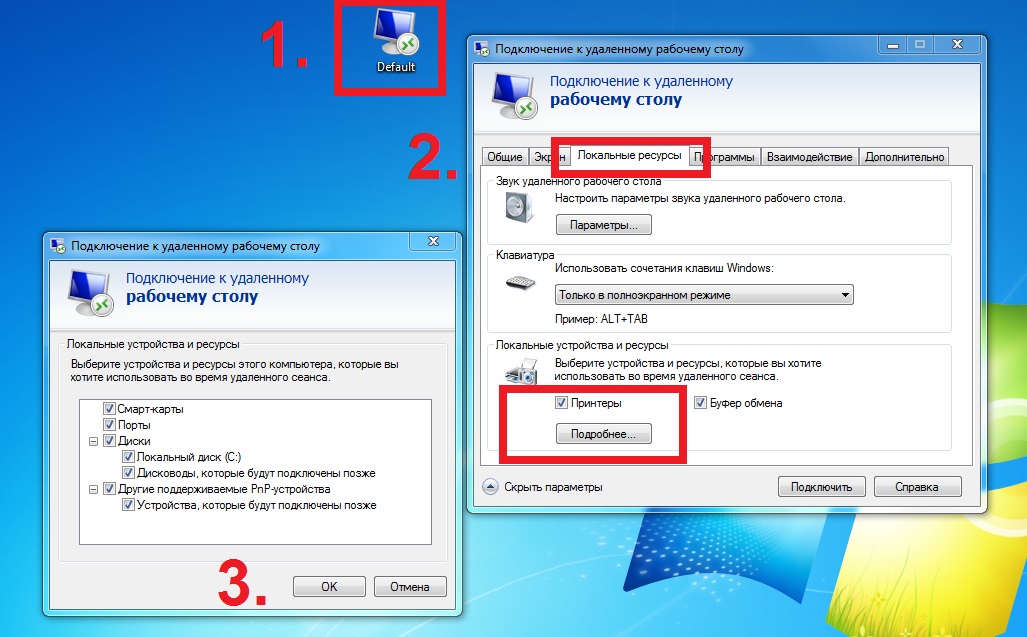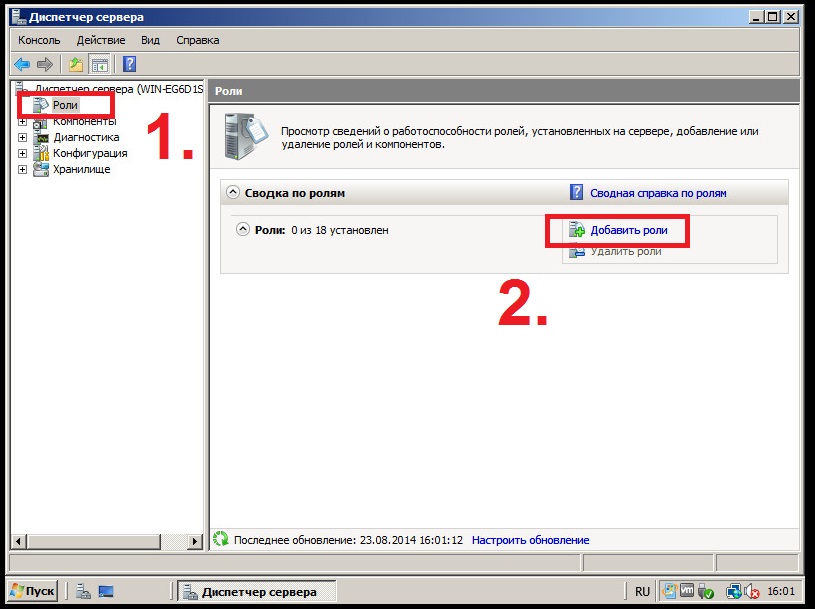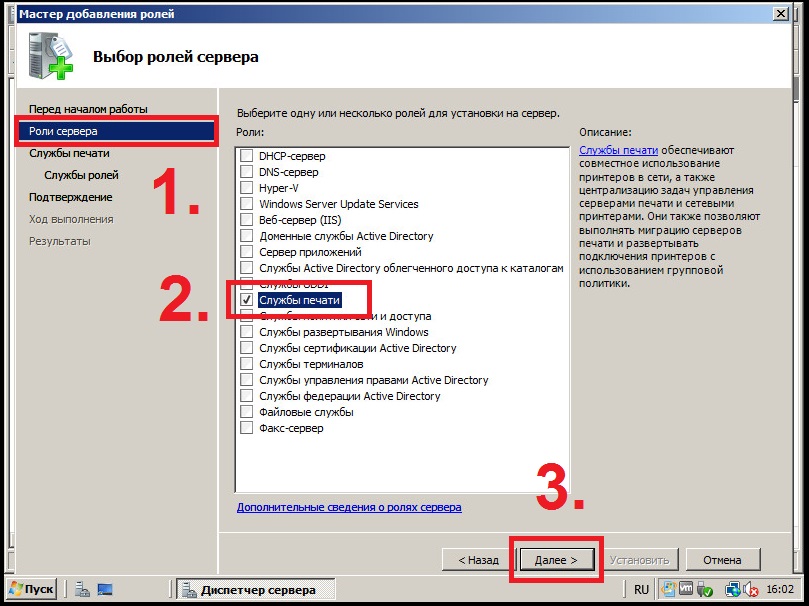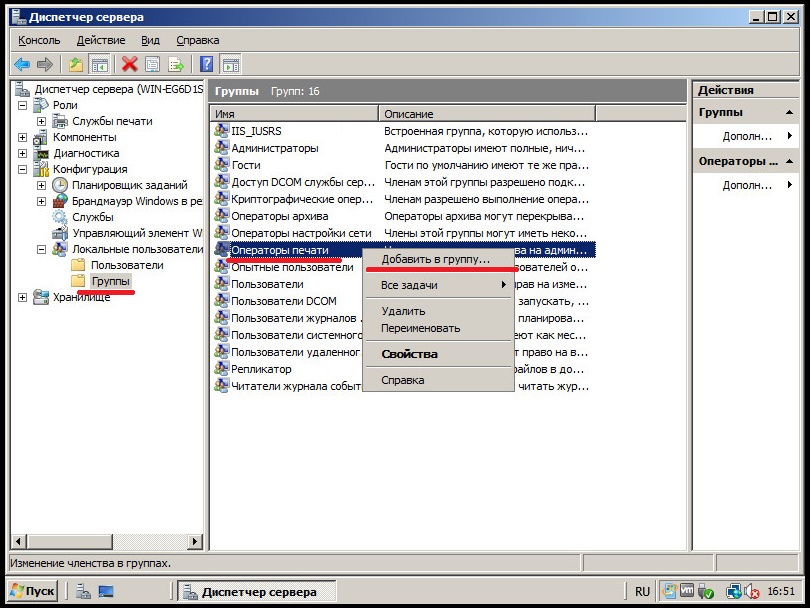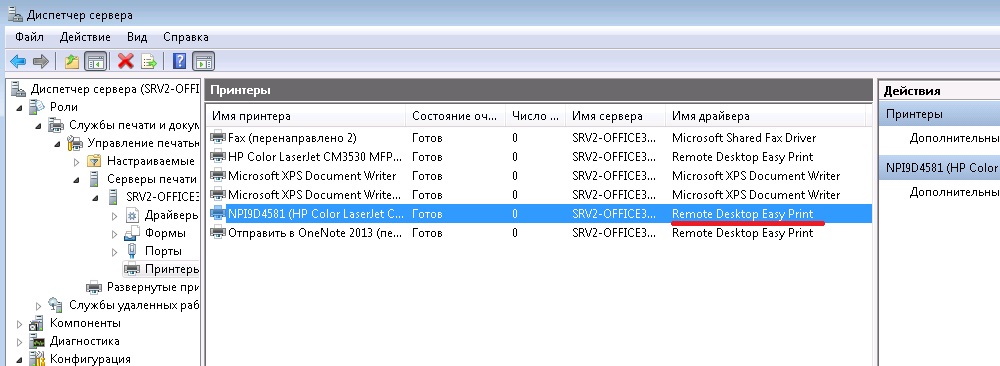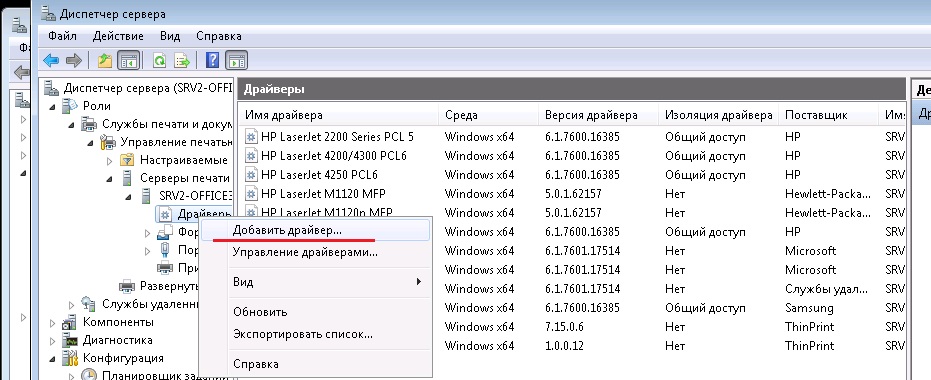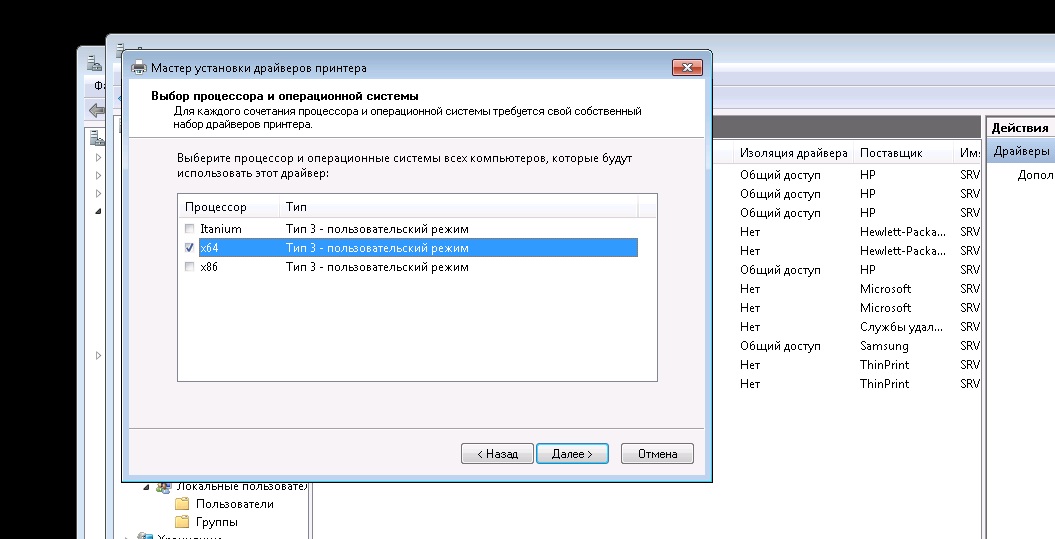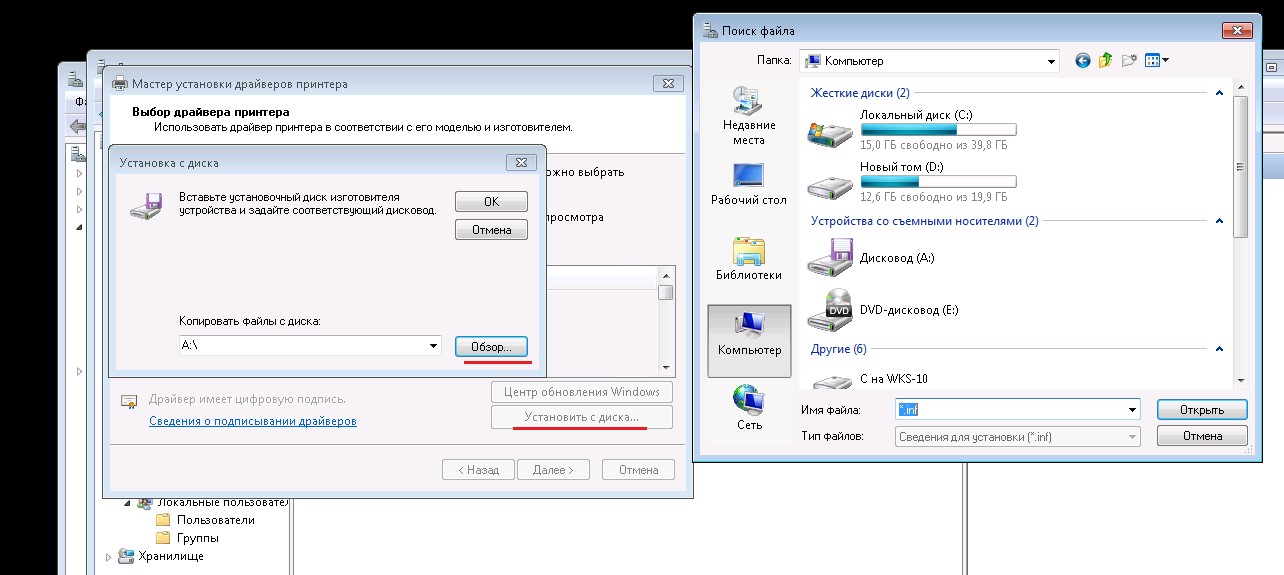- Настройка проброса принтера через RDP
- Шаг 1
- Виртуальный сервер на базе Windows
- Шаг 2
- Как решить проблемы подсистемы печати в терминальном сервере
- Вместо Intro
- Причины и решения
- Идентичные драйвера
- Изоляция драйверов
- TS Easy Print
- Решения сторонних компаний
- Если принтеры не переносятся в терминальную сессию 1С
- 🌀 1. Проверяем настройки на сервере 1С
- 🌀 2. Проверяем настройки на клиенте
- 🌀 3. Если не переносится необходимый принтер
- ✅ И пусть ваши принтеры работают везде и печатают как нельзя идеально. 🖨
- Не пробрасываются принтеры по rdp windows server 2012 r2
- Вопрос
- Все ответы
Настройка проброса принтера через RDP
Шаг 1
Проверить, что в настройках RDP-файла настроен проброс локальных ресурсов до сервера.
Для этого необходимо кликнуть по RDP-ярлыку правой кнопкой мыши и выбрать строку Изменить. Откроется окно с параметрами, Вам нужно перейти на закладку Локальные ресурсы и поставить галочку Принтеры.
Если Ваш принтер поддерживает функцию EasyPrint, тогда необходимо лишь убедиться, что на хост добавлена роль сервера удаленных рабочих столов, так как при ее добавлении устанавливается непосредственно драйвер EasyPrint. На этом настройка закончена и можно приступать к печати документов.
Виртуальный сервер на базе Windows
Если Ваш принтер не поддерживает функцию Easy Print, тогда Вам необходимо установить драйвер на сервер для Вашей модели принтера. Как это сделать читайте далее.
Шаг 2
Далее -> Роли сервера -> Службы печати (поставить галочку напротив) -> Далее -> Далее (по умолчанию выбран параметр «Сервер печати») -> Установить -> Перезагрузить сервер
В диспетчере сервера – конфигурация – локальные пользователи – группы – print operators добавляем свою учетную запись (администратор)
Идем: Серверы печати – название вашего компьютера с которого подключаетесь — драйверы ПКМ добавить драйвер
Установить с диска — указываем файл *.inf , прогоняем мастер установки.
Как решить проблемы подсистемы печати в терминальном сервере
Сегодня я бы хотел поделиться своим опытом устранения проблем печати на терминальном сервере Microsoft.
Подробности под катом.
Вместо Intro
Наверняка, почти каждый системный администратор, работающий с Windows и, в частности, с терминальным сервером, сталкивался с проблемами печати.
Разрывается телефон, у всех одна и та же проблема: «Нажимаю на печать — ничего не происходит!». Идем смотреть логи и видим следующую картину:
Знакомо? Никаких подробностей, ничего — гадайте, господа администраторы! На форумах в интернете полно вопросов по этой теме и очень мало полных, структурированных ответов. Что ж, попробуем собрать в кучу все варианты решений.
Причины и решения
Итак, из-за чего может происходить подобная ситуация? Большую часть подобных ситуаций вызывают установленные на сервере драйверы.
- Необходимо помнить, что драйверы у клиентов и на сервере должны быть идентичны
- Убедитесь, что включена изоляция драйверов
- Удалите все драйвера на сервере и попробуйте использовать TS Easy Print
- Попробуйте решения сторонних компаний
А теперь пройдемся подробнее по всем пунктам. Для начала установим на наш терминальный сервер роль «Службы печати и документов».
Это позволит нам удобно управлять драйверами и принтерами, установленными в системе.
Идентичные драйвера
Думаю, тут особо не о чем рассказывать. Стоит помнить, что драйвера необходимо брать с официальных страниц изготовителя принтера. Так же еще один момент — стабильнее всего ведут себя PCL5. Если есть возможность выбора между PCL5 и PCL6 — стоит установить PCL5 (соответственно, серверу и клиенту).
Изоляция драйверов
В Windows 2008 появилась замечательная возможность изоляции драйверов принтера. Теперь драйвер принтера подгружается не Spoolsv.exe а специальным процессом PrintIsolationHost.exe. При «вылетании» драйвера принтера «слетает» только один экземпляр PrintIsolationHost.exe, а сама служба «Диспетчера печати» остается работоспособной, что, как понимаете, весьма влияет на настроение пользователей 😉
Чтобы включить данную возможность, нам необходимо открыть редактор локальной групповой политики (gpedit.msc) и пройти следующим путем: «Параметры компьютера -> Административные шаблоны -> Принтеры». Находим и включаем следующие пункты:
- Выполнить драйверы принтеров в изолированных процессах
- Переопределить параметр совместимости выполнения драйвера печати, назначенный драйвером печати
Будет выглядеть следующим образом:
TS Easy Print
Видимо, вняв наконец стенаниям системных администраторов, компания Microsoft решила что-то сделать с необходимостью ставить зоопарк драйверов на терминальный сервер и падающим из-за этого spoolsv.exe. В итоге, на свет родилась технология TS Easy Print. Ключевой особенностью является, то, что больше нам не нужно устанавливать на сервер драйвера для каждого принтера — вместо этого используется унифицированный драйвер Remote Desktop Easy Print, соответственно, мы уходим от проблемы падающего спулера — ведь все операции с печатью выполняются на компьютере клиента.
Для того, чтобы явно определить, что мы хотим использовать на терминальном сервере TS Easy Print, необходимо пройти опять же в редактор локальной групповой политики (gpedit.msc) по следующему пути: «Параметры компьютера -> Административные шаблоны -> Компоненты Windows -> Службы удаленных рабочих столов -> Узел сеансов удаленных рабочих столов -> Перенаправление принтеров». Нас интересуют следующие пункты, которые надо включить:
- Использовать в первую очередь драйвер принтера Easy Print удаленного рабочего стола
- Перенаправлять только используемый по умолчанию принтер клиента
Второй пункт необходим, если мы хотим, чтобы в терминале у клиента был только его принтер по умолчанию.
Далее, необходимо очистить наш сервер от лишних драйверов принтеров. Это можно сделать в менеджере роли «Службы печати и документов».
Внимательно удаляйте драйвера! Необходимо оставить в живых такие вещи, как «Remote Desktop Easy Print» и «Microsoft XPS Document Writer». Именно они и отвечают за передачу печати на клиента.
Теперь перейдем к требованием на клиенте. Их всего два — использование протокола RDP версии не ниже 6.1 и .NET Framework 3.0 с пакетом обновления 1 (SP1). Больше от них ничего не требуется.
Решения сторонних компаний
Избавиться от проблемы падающего спулера призваны такое ПО как, например, ScrewDrivers (сайт). Оно предоставляет клиент-серверную архитектуру.
Сервер ScrewDrivers — это компонент, который необходимо установить на серверы, на которых планируется использовать печать в терминальном сеансе. Клиент ScrewDrivers должен быть установлен на рабочих станциях. Именно этот компонент позволяет создать на терминальном сервере виртуальные принтеры, которые соответствуют локальным принтерам пользователя.
В целом, напоминает Easy Print, но не бесплатно (впрочем, есть лекарства ;).
Если принтеры не переносятся в терминальную сессию 1С
Как проверить настройки для перенаправления принтеров на терминальный сервер 1С.
📝 Периодически клиенты обращаются с просьбами настроить перенаправление принтеров на офисный терминальный сервер.
Ситуации: принтеров в сессии нет, или какой-то принтер не «виден» на сервере, либо есть, но не печатает. Давайте разберёмся вместе, хотя бы частично.
🌀 1. Проверяем настройки на сервере 1С
1.1. « Пуск — Программы — Администрирование — Службы удаленных рабочих столов — Конфигурация узла сеансов удаленных рабочих столов ».
Выбираем подключение «RDP-Tcp» и правой кнопкой вызываем свойства, переходим на вкладку «Параметры клиента» и убеждаемся, что не отмечен «Принтер Windows» в блоке «Перенаправление — Отключить следующее».
1.2. В оснастке «Локальные пользователи и группы» в свойствах учётной записи пользователя или пользователей, на вкладке «Среда» отмечено «Подключение принтеров клиента при входе» в блоке «Устройства клиента».
1.3. В редакторе групповой политики проверьте значение политики « Не разрешать перенаправление клиентских принтеров » в разделе « Конфигурация компьютера — Административные шаблоны — Компоненты Windows — Службы удаленных рабочих столов — Узел сеансов удаленных рабочих столов — Перенаправление принтеров ».
🌀 2. Проверяем настройки на клиенте
2.1. « Пуск — Выполнить — mstsc »
Нажимаем на «Показать параметры», выбираем вкладку «Локальные ресурсы» и проверяем, что выбраны «Принтеры» для использования во время удаленного сеанса.
2.2 Если вы используете rdp-файл, откройте его с помощью блокнота и проверьте значение «redirectprinters:i:1». 0 — перенаправление принтеров отключено, 1 —включено.
🌀 3. Если не переносится необходимый принтер
3.1. Смените принтер по умолчанию и проверьте его появление в новом терминальном сеансе.
Если этот принтер успешно перенесётся, то на сервере 1С включена политика « Перенаправлять только используемый по умолчанию принтер клиента » либо для всех пользователей, либо для конкретного профиля.
Проверьте настройки групповой политики на сервере 1С. При необходимости — установите политику в значение «Отключено».
3.2. Другой вариант — конфликт с драйвером Easy Print. Настройте политику « Использовать в первую очередь драйвер принтера Easy Print удаленного рабочего стола » в значение «Отключено» для всех или определенной учетной записи.
Установите драйвера клиентского принтера на сервер 1С через «Устройства и принтеры — Свойства сервера печати», вкладка «Драйверы», кнопка «Добавить».
✅ И пусть ваши принтеры работают везде и печатают как нельзя идеально. 🖨
⚡ Подписывайтесь на канал или задавайте вопрос на сайте — постараемся помочь всеми техническими силами. Безопасной и производительной работы в Windows и 1С.
Не пробрасываются принтеры по rdp windows server 2012 r2
Вопрос
Имеется сервер с Windows Server 2012, рабочая станция с Windows 7, принтер Samsung CLX-2160 подключённый через USB к этой рабочей станции.
При подключении через RDP к этому серверу, при печати любой страници, печать не происходит.
Прошу помочь с настройкой печати данного принтера через RDP, или подсказать список принтеров работающих в терминальном режиме с Windows Server 2012.
Все ответы
Что происходит если отправить документ на печать из сервера при локальном доступе?
Вариант 1. Откройте общий доступ к принтеру и подключите его к серверу, сопровождая процедурой обновления драйверов данного устройства. Убедитесь в том, что права на печать добавлены для необходимых пользоватетей.
Вариант 2. Перезапустите службу «Диспетчер печати» и переустановите принтер на сервере.
Вариант 3. В свойствах подключения к рабочему столу, вкладка «Локальные ресурсы» проверьте установлен ли чекбокс на пункте «Принтеры»
Речь шла о том, что при подключении рабочей станции через терминальный доступ к серверу установленный, на данной рабочей станции принтер, должен становиться доступным в терминальном сеансе.
Вот по этому вопросу я хочу получить ответ.
Всё выше Вами описанное было сделано, результат равен нулю.
Остаётся открытым вопрос или о совместимости данного принтера с данной ОС Windows Server 2012, или же о неких дополнительных действиях, которые нужно произвести.
Есть топик на похожую тему Тут
Попробуйте отключить Microsoft’s Easy Print Remote Desktop driver
Computer Config -> Admin Templates -> Windows Components -> Remote Desktop Services -> RD Session Host -> Printer Redirection -> Use Remote Desktop Easy Print printer driver first –> disabled.
В разделе «Перенаправление принтеров» у каждой строчки — Состояние «Не задана».
Вопрос остаётся открытым.
- Предложено в качестве ответа Petko Krushev Microsoft contingent staff, Moderator 23 сентября 2013 г. 12:53
- Изменено Serjerry 23 сентября 2013 г. 13:05
- Отменено предложение в качестве ответа Petko Krushev Microsoft contingent staff, Moderator 24 сентября 2013 г. 6:19
Что происходит если отправить документ на печать из сервера при локальном доступе?
Попробуйте отключить Microsoft’s Easy Print Remote Desktop driver
Computer Config -> Admin Templates -> Windows Components -> Remote Desktop Services -> RD Session Host -> Printer Redirection -> Use Remote Desktop Easy Print printer driver first –> disabled.
Мнения, высказанные здесь, являются отражением моих личных взглядов, а не позиции корпорации Microsoft. Вся информация предоставляется «как есть» без каких-либо гарантий. Не забывайте помечать сообщения как ответы и полезные, если они Вам помогли.
Да. Версия Windows стоит русская.
В разделе «Перенаправление принтеров» у каждой строчки — Состояние «Не задана», то есть disabled .
у меня аналогичная проблема:
принтер HP LaseJet 2035 подключен по USB к ноутбуку с Win 7 Home. Драйвер (х64) с оф.сайта HP.
Локально все работает нормально.
Подключаюсь к удаленному рабочему столу к Win 7 Ultimate.
С удаленного рабочего стола принтер виден через Easy Print. Можно посмотреть свойства, настройки.
При печати ничего не происходит. (не печатает, сообщений об ошибках не выдает, очередь печати — пустая)
При печати пробной страницы получаю сообщение: «печать пробной страницы неправильная» (дословно не помню) и предлагает поиск проблемы.
Автоматический поиск проблемы говорит, что проблема не обнаружена.